Hvordan hente album fra iPhone med eller uten sikkerhetskopi
I følge vår forskning har noen iOS-brukere møtt eller står overfor problemet med å slette album ved en feiltakelse. Enda viktigere, de fleste av dem forstår ikke hvordan gjenopprette album på iPhones i det hele tatt. Hvis du er medlem av dem, ikke få panikk. Denne veiledningen viser flere effektive metoder med detaljer. Du kan lese guiden vår, velge en passende måte og følge trinnene for å få tilbake albumene og bildene dine raskt.
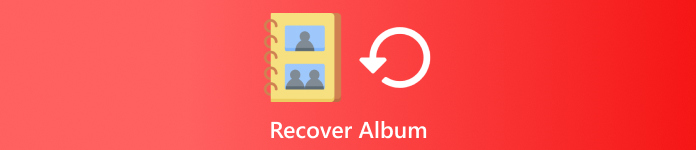
I denne artikkelen:
Del 1: Hvordan gjenopprette album på iPhone fra nylig slettet
Apple introduserte et album kalt Recently Deleted i iOS 9 eller nyere. Når du har slettet bilder fra kamerarullen, vil de gå til Nylig slettet-albumet. De lagres her i 30 dager og vil deretter bli fjernet permanent. Før utløpet kan du gjenopprette slettede album direkte på iPhone- eller iCloud-nettstedet.
På iPhone
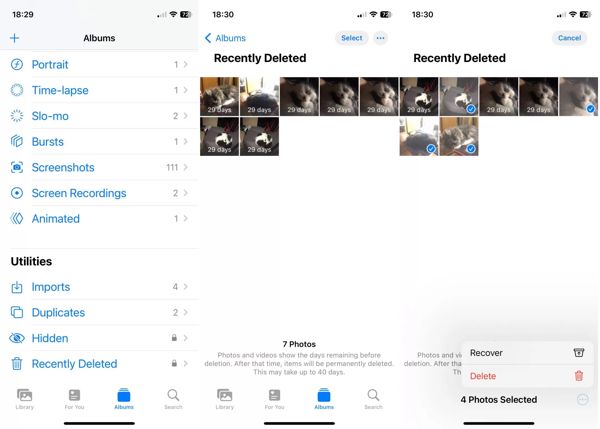
Kjør Bilder appen, og gå til Album fanen på bunnen.
Velg Nylig slettet album under Verktøy overskriften for å se bilder du har slettet innen 30 dager. Kanskje du fortsatt må skrive inn passordet du brukte låse opp startskjermen for å åpne denne mappen.
Trykk på Å velge, trykk på hvert ønsket bilde og trykk Komme seg. Trykk deretter på Komme seg igjen for å bekrefte det.
På iCloud-nettstedet
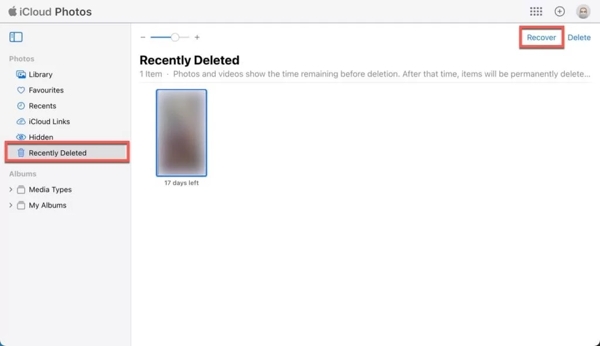
Gå til www.icloud.com/photos, og logg på Apple ID og passord. Hvis 2FA er aktivert, skriv inn bekreftelseskoden din.
Velg Nylig slettet album under Bilder overskriften på venstre side.
trykk Ctrl eller Kommando på tastaturet, og velg de ønskede bildene. Klikk på Komme seg knappen og bekreft den.
Del 2: Hvordan gjenopprette album på iPhone fra sikkerhetskopi
Hvis du har sikkerhetskopiert enheten til iCloud eller datamaskinen før du ved et uhell slettet album på iPhone, kan du få dem tilbake fra iCloud eller iTunes/Finder-sikkerhetskopi. Ulempen er at gjeldende data på enheten din vil bli slettet.
Slik gjenoppretter du slettede album fra iTunes/Finder Backup

Koble iPhone til datamaskinen med en USB-kabel.
Kjør iTunes på PC og macOS Mojave eller eldre, klikk på Telefon knappen, og velg Sammendrag på venstre side. Åpne Finder på macOS Catalina eller nyere, klikk på enhetsnavnet og gå til Generell fanen.
Klikk på Gjennopprett backup knappen under Sikkerhetskopier del. Velg deretter sikkerhetskopifilen som kan inneholde det slettede albumet, og klikk Restaurere.
Slik gjenoppretter du slettede album fra iCloud Backup
Trykk på Generell i Innstillinger app, og trykk Overfør eller tilbakestill iPhone eller Nullstille.
Trykk på Slett alt innhold og innstillinger, skriv inn Apple ID-passordet eller iPhone-passordet ditt hvis du blir bedt om det, og trykk Viske ut for å begynne å tilbakestille enheten. Hvis Finn min er slått av, kan du tilbakestille iPhone til fabrikkstandard uten Apple ID eller passord.

Deretter starter du iPhone på nytt når tilbakestillingen av fabrikken er ferdig. Sett den deretter opp som en ny enhet. Sørg for å koble enheten til et Wi-Fi-nettverk.
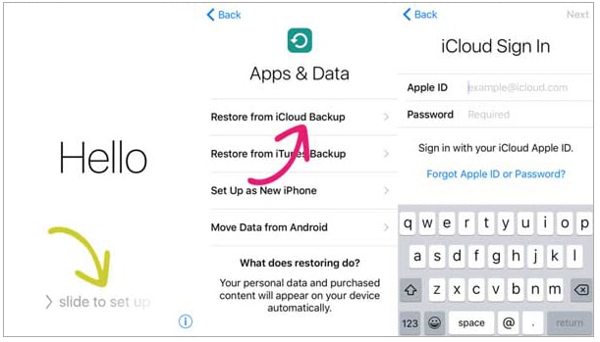
Når du kommer til Apper og data skjerm, velg Gjenopprett fra iCloud Backup. Logg på iCloud med Apple ID og passord, og velg riktig sikkerhetskopifil.
Vent til gjenopprettingen er ferdig og fullfør installasjonsprosessen.
Del 3: Hvordan gjenopprette album på iPhone uten sikkerhetskopi
Noen ganger sletter du bare ved et uhell album og finner dem ikke i sikkerhetskopien. Faktisk er dataene dine fortsatt i minnet, men du trenger et kraftig datagjenopprettingsverktøy for å lese dem. Fra dette tidspunktet anbefaler vi imyPass iPhone Data Recovery.
Nøkkelfunksjoner til det beste gjenopprettingsverktøyet for iPhone-album
1. Gjenopprett album fra iPhone uten sikkerhetskopiering.
2. Hent bilder fra iCloud- eller iTunes-sikkerhetskopi uten å tilbakestille.
3. Støtt et bredt spekter av bildeformater.
4. Forhåndsvis slettede album for selektiv gjenoppretting.
5. Kompatibel med de nyeste versjonene av iPhone og iPad.
Hvordan gjenopprette iPhone-album uten sikkerhetskopi
Skann din iPhone
Installer den beste iPhone-albumgjenopprettingsprogramvaren på PC-en og start den. Det er en annen versjon for Mac. Velge Gjenopprett fra iOS-enhet på venstre side, og koble iPhone til PC-en med en Lightning-kabel. Klikk på Start skanning-knappen for å begynne å skanne data på enheten din.
Tips: Hvis du kobler til PC-en for første gang, trykker du på Stol på skjermen.
Forhåndsvis album
Å velge Kamerarull på venstre side, og velg Vis kun slettet fra det øverste rullegardinmenyen. Deretter kan du se og finne bildene i det slettede albumet.
Gjenopprett det slettede albumet
Merk av i boksen ved siden av hvert bilde i det slettede albumet, og klikk på Komme seg knapp. Sett en utdatamappe og trykk Komme seg igjen for å gjenopprette iPhone-albumet.
Konklusjon
Denne veiledningen forklarte hvordan gjenopprette slettede album på iPhone. Albumet Nylig slettet lar deg finne nylig slettede bilder på enheten din. I tillegg kan du gjenopprette tapte iPhone-album fra iCloud eller iTunes/Finder-sikkerhetskopi. imyPass iPhone Data Recovery er en enkel løsning for albumgjenoppretting uten sikkerhetskopiering. Hvis du har andre spørsmål, vennligst skriv dem ned under dette innlegget.
iPhone datagjenoppretting
Gjenopprett slettede eller tapte iPhone-data
Gratis nedlasting Gratis nedlasting
